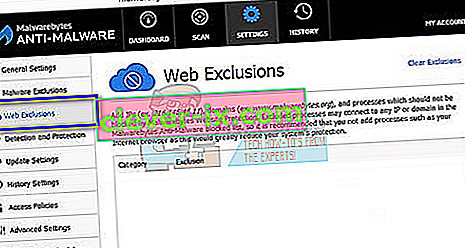Popravek: omogočite Chromu dostop do omrežja v nastavitvah požarnega zidu ali protivirusne programske opreme
Sporočilo o napaki »Dovoli Chromu dostop do omrežja v požarnem zidu ali protivirusnih nastavitvah« ni glavna napaka . V obliki predlogov je naveden vsakič, ko pride do večje napake (na primer ERR_CONNECTION_TIMED_OUT itd.) V brskalniku Google Chrome.
Tu bomo razpravljali o tem, kako lahko dodate chrome na seznam dovoljenih v svoji protivirusni programski opremi in požarnem zidu Windows. Kaj dejansko počneta Antivirus in požarni zid? Spremljajo vašo spletno aktivnost in poslane ali prejete pakete, da se prepričajo, da v vašem računalniku sploh ni groženj. Včasih lahko to "preverjanje" povzroči večje težave, ko brskate po internetu.
Tu je nekaj glavnih tem, ki jih lahko poiščete glede na svojo napako:
DNS_PROBE_FINISHED_BAD_CONFIG
ERR_NAME_NOT_RESOLVED

Poleg tega lahko vse druge večje napake, ki se pojavljajo v brskalniku Google Chrome, preverite tako, da v iskalno vrstico vnesete ime napake in pritisnete iskanje .
Za rešitev obravnavane teme bomo preučili, kako Chrome dodati na seznam izjem v vseh glavnih protivirusnih programih. Ne moremo skozi vse, vendar boste videli ideje, kako, če si ogledate primere spodaj.
Dodajanje izjem v požarni zid Windows
Najprej bomo začeli z dodajanjem izjeme v požarni zid Windows. Požarni zid je omrežni varnostni sistem, ki nadzira in nadzoruje dohodni in odhodni promet na podlagi nekaterih vnaprej določenih varnostnih pravil. Vzpostavlja oviro med zaupanja vrednim notranjim omrežjem in nezaupljivimi zunanjimi omrežji (kot je internet). Požarni zid Windows običajno ne blokira nekaterih dostopov do interneta, ki lahko vključujejo Chrome. Oglejmo si, kako ga dodati na seznam dovoljenih.
- Pritisnite Windows + S, v pogovorno okno vnesite » požarni zid « in odprite aplikacijo.
- V nastavitvah požarnega zidu kliknite » Dovoli aplikacijo ali funkcijo prek požarnega zidu Windows Defender «.

- Tu bodo navedene vse aplikacije, nameščene v vašem računalniku, skupaj s stanjem, ali so blokirane ali ne. Preverite, ali je Google Chrome označen .

Požarni zid lahko tudi začasno onemogočite, če imate težave z dodajanjem izjeme. Preprosto se vrnite na glavno stran in kliknite na “ Vklop ali izklop požarnega zidu Windows Defender ”. Od tod lahko onemogočite požarni zid za zasebna in javna omrežja.

Opomba: Požarni zid onemogočite na lastno odgovornost. Appuali na noben način ne bodo odgovorni za kakršno koli škodo.
Dodajanje izjem v Avast Antivirus
Avast Software je češka večnacionalna družba s sedežem v Pragi na Češkem. Razvijajo protivirusno programsko opremo in zagotavljajo tudi programsko opremo za internetno varnost. Leta 1988 sta jo ustanovila Eduard Kucera in Pavel Baudis. Leta 2016 je Avast uporabljal približno 400 milijonov uporabnikov, ki so uporabljali svojo protivirusno programsko opremo.
V Avastu lahko datotekam dodate globalne izključitve. Globalne izključitve pomenijo, da so izključeni iz vseh vrst ščitov in pregledov, ki analizirajo delovanje datotek in aplikacij ter jih karantenirajo, če se zdijo škodljivi. Poleg globalnih izključitev obstaja še ena rešitev, ki je dodajanje izjeme " spletnemu ščitu ". Spletno mesto bomo izključili iz spletnega ščita, če pa to ne deluje, dodajte Chrome kot globalno izjemo.
- Izberite zavihek » Aktivna zaščita « in kliknite » Prilagodi «, ki je prisoten pred spletnim ščitom.

- Zdaj kliknite » Izključitve « in dodajte spletno mesto, ki povzroča težavo.

Poleg tega, če postaja dolgočasno dodajanje izjeme, lahko vedno znova onemogočite spletni ščit in preverite, ali to naredi trik.
Dodajanje izključitve v Windows Defender
Windows Defender je komponenta sistema Microsoft Windows za zaščito pred zlonamerno programsko opremo. Prvič je bil izdan kot brezplačen protivohunski program v sistemu Windows XP in je bil počasi vključen v vse izdaje sistema Windows, ki so sledile (Windows Vista, Windows 7 in Windows 10). Če želite Chrome izključiti iz programa Windows Defender, sledite spodnjim korakom.
- Kliknite gumb Windows in v iskalno vrstico vnesite »Windows Defender «. Med vsemi možnostmi bo aplikacija z imenom » Varnostni center Windows Defender «. Odpri.
- Po odprtju boste v novem oknu našli seznam možnosti. Izberite možnost »Zaščita pred virusi in grožnjami «.

- Po vstopu v meni pojdite na Nastavitve zaščite pred virusi in grožnjami . Windows vas bo morda pozval, da skrbniku omogočite dostop do te funkcije. V tem primeru pritisnite Da.

- Po vstopu v zahtevani meni poiščite okno z napisom » Dodaj ali odstrani izključitve «. Kliknite ga in odprli boste meni, kjer lahko dodate izključitve. Mape, končnice in celo datoteke lahko izključite. V tem primeru bomo izključili celotno mapo Chrome, ki se nahaja v imeniku, ki ste ga prenesli.

- Kliknite možnost » Izključi mapo « in se pomaknite do Chromovega imenika. Privzeto mesto za vašo mapo Chrome mora biti » C: \ Program Files (x86) \ Google «. Ko pridete do lokacije, izberite mapo in shranite spremembe.
Malwarebytes
Malwarebytes je protivirusna programska oprema, ki jo je razvila družba Malwarebytes Corporation. Prvič je bil izdan januarja 2016. Na voljo je tudi v brezplačni različici, ki zlonamerno programsko opremo skenira in odstrani, ko jo ročno zaženete. Zanj velja za enega od nastajajočih izdelkov proti zlonamerni programski opremi, katerega geslo je aplikacija enostavna in enostavna za uporabo.
- Odprite okno Malwarebytes s klikom na ikono v opravilni vrstici na spodnji desni strani zaslona ali s klikom na zagonsko datoteko programa.
- Ko se program odpre, kliknite zavihek Izključitve škodljive programske opreme, ki se nahaja na levi strani okna.

- Na tem zavihku najdete možnost » Dodaj mapo «. Kliknite ga in odprli boste raziskovalec datotek, od koder boste lahko preprosto izbrali svoj Chromov imenik. Privzeto mesto za vašo mapo Chrome mora biti » C: \ Program Files (x86) \ Google «. Ko pridete do lokacije, izberite mapo in shranite spremembe.
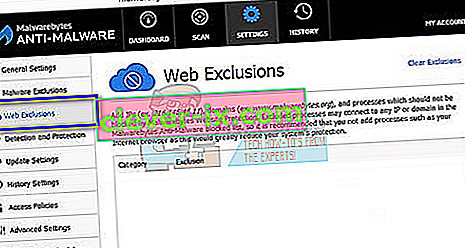
Opomba: Spletne izključitve lahko vedno dodate najprej, kot smo to storili z Avast Antivirus. Z dodajanjem globalnih izključitev (kar smo) bo Chrome popolnoma prezrt.